
具体方法如下:
1、按住键盘的Win+R组合快捷键,打开“运行”命令对话窗口;

2、在打开的运行命令对话窗口中,输入“regedit”命令,再点击“确定”按钮;
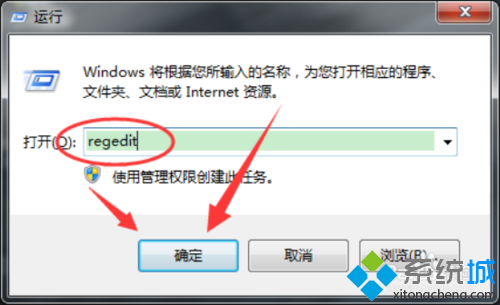
3、点击确定按钮后,这个时候会打开“注册表编辑器”对话窗口;
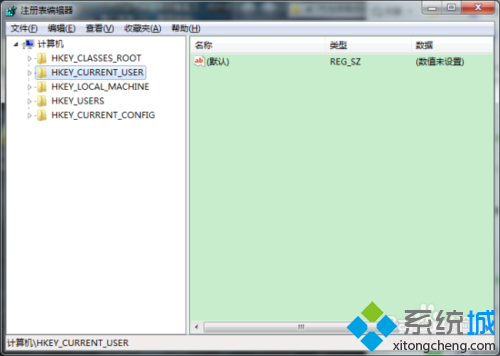
4、在注册表编辑器窗口的左侧小窗口中,依次展开“HKEY_CURRENT_USER\Software\Microsoft\Windows\CurrentVersion\Explorer\user Shell Folders”选项;
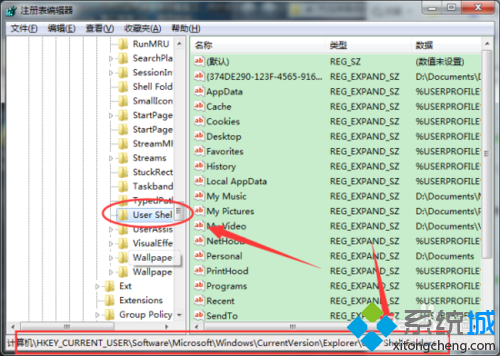
5、在“user Shell Folders”选项的右侧窗口找到“Desktop”字符串选项;
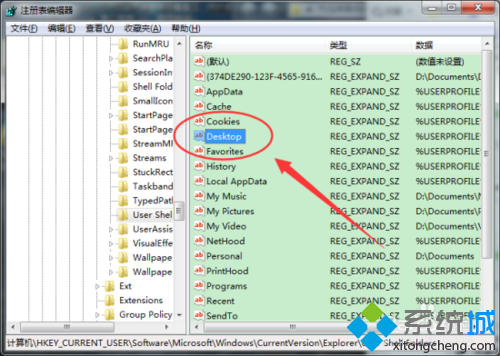
6、找到“Desktop”字符串选项后双击打开它。在编辑字符串窗口的数值数据栏下,将其更名为“D:\桌面”然后再点击“确定”按钮。退出注册表编辑器,再重新启动计算机。
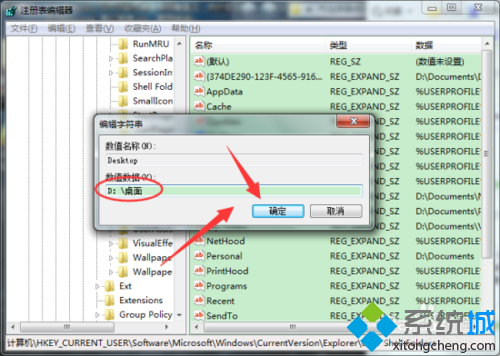
上述方法可以更改win7系统桌面文件路径,缓解c盘压力,这样电脑运行速度也会变快了。
uc电脑园提供的技术方案或与您产品的实际情况有所差异,您需在完整阅读方案并知晓其提示风险的情况下谨慎操作,避免造成任何损失。

未知的网友